Hyper-V安装Server 2019虚拟机的实现步骤
作者:西京刀客
本文主要介绍了Hyper-V安装Server 2019虚拟机的实现步骤,文中通过示例代码介绍的非常详细,具有一定的参考价值,感兴趣的小伙伴们可以参考一下
Hyper-V安装Server 2019虚拟机
Hyper-V是微软的虚拟化产品,是采用类似Vmware ESXi的基于hypervisor的技术,能够实现桌面虚拟化。
Hyper-V安装Server 2019虚拟机步骤
在服务器名称点击右键,选择“新建-虚拟机”。
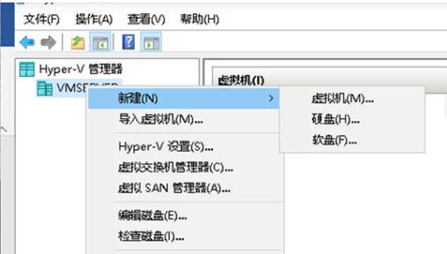
按照流程创建虚拟机
录入虚拟机的名称,默认保存在Hyper-V管理器安装时设置的存储目录,可以选择“将虚拟机存储在…”更改存储目录,点击“下一步”继续;
选择虚拟机的代数,建议选择第二代,支持最新的操作系统和功能;
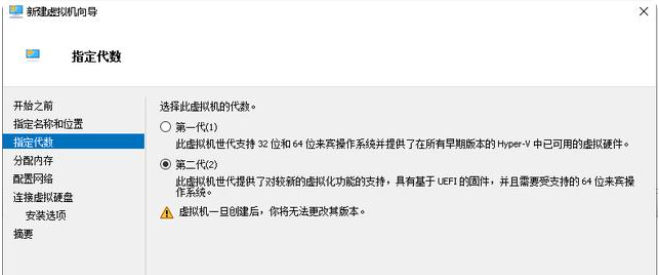
分配虚拟机内存,设置动态调整会稍微影响性能
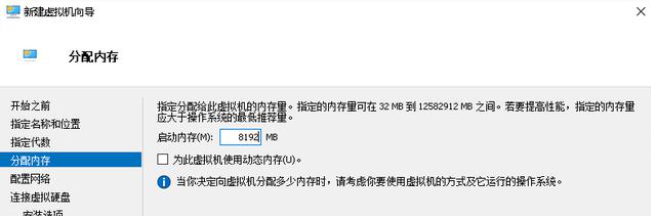
选择虚拟硬盘的使用方式,每个虚拟机使用单独的虚拟硬盘可以提升虚拟机性能,设置虚拟机硬盘的名称和位置,点击“下一步”;
安装完成后,启动虚拟机开始安装操作系统
安装完成后,启动虚拟机开始安装操作系统,点击“下一步”;
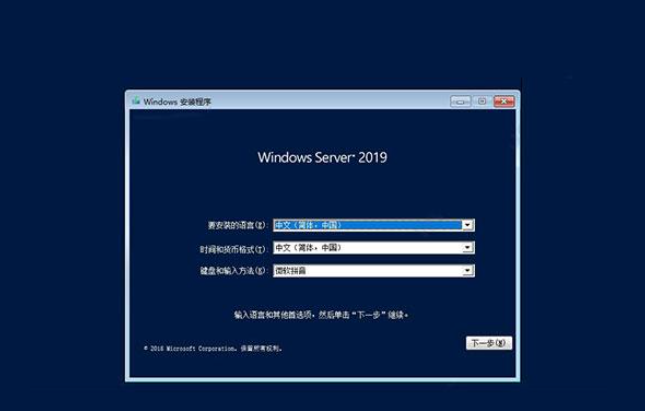
可以先选择“我没有产品秘钥”选项继续安装;
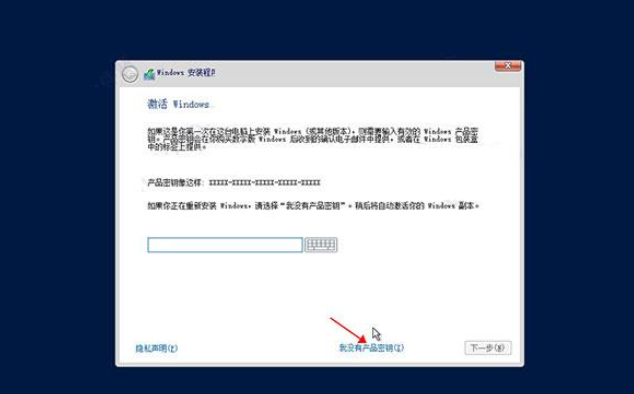
选择系统各版本,数据中心版本功能最全,“桌面体验”是指包含操作界面;

操作系统启动后,首次登录需要设置用户名密码,并且需要符合密码校验规则;
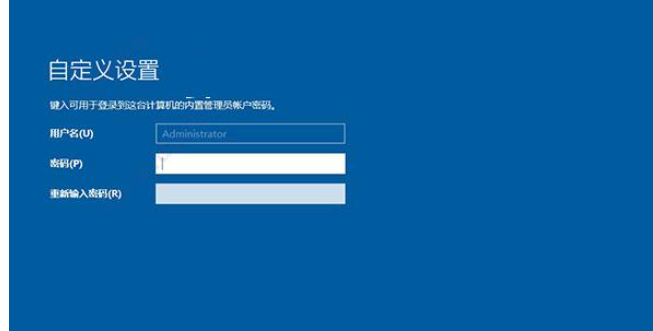
设置完成后,即可登录操作系统进行使用;
如何为Hyper-V虚拟机创建快照?
打开Hyper-V Manager虚拟化控制台;
右击选中的虚拟机,打开右击菜单;
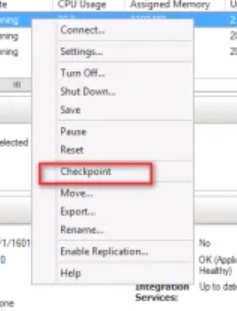
Hyper-V自动为虚拟机创建快照,并可以在Checkpoints列表中看到。
到此这篇关于Hyper-V安装Server 2019虚拟机的实现步骤的文章就介绍到这了,更多相关Hyper-V安装Server 2019虚拟机内容请搜索脚本之家以前的文章或继续浏览下面的相关文章希望大家以后多多支持脚本之家!
您可能感兴趣的文章:
- 如何在Hyper-V虚拟机上安装WSUS服务器技巧
- 详解使用Hyper-V安装Ubuntu Server 16.10
- 利用win10自带虚拟机hyper-v安装centos7方法详解
- 基于windowx的Hyper-v安装CentOS系统
- 浅析Hyper-V安装CentOS 8问题
- Hyper-V下搭建K8S集群安装docker的方法步骤
- hyper-v简介及安装使用(图文详解)
- 使用Hyper-v虚拟机安装Centos7
- hyper-v安装银河麒麟系统的步骤(社区1.0 20230704版)
- Winserver 2019环境中Hyper-V的安装与使用教程
- Winserver 2019环境下Hyper-V的安装与使用教程
